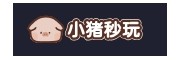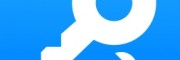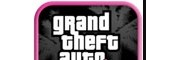使用SecureCRT连接Debian服务器的步骤如下:
准备工作
安装SecureCRT:
访问SecureCRT官网下载适合您操作系统的版本。根据提供的安装教程进行安装。
确保Debian服务器已安装SSH服务:
打开终端。输入以下命令来安装OpenSSH服务器:
sudo apt-get updatesudo apt-get install openssh-server
安装完成后,启动SSH服务:
sudo systemctl start ssh
为了确保SSH服务在系统启动时自动运行,执行以下命令:
sudo systemctl enable ssh
如果使用UFW防火墙,允许SSH连接:
sudo ufw allow ssh
连接步骤
打开SecureCRT:
启动SecureCRT应用程序。
创建新的连接:
在SecureCRT的主界面,点击左上角的“文件”菜单,然后选择“新建” -> “会话”。
配置连接:
在弹出的“新建会话”窗口中,输入以下信息:协议:选择“SSH”或“SSH2”(根据您的服务器支持的协议)。主机名:输入Debian服务器的IP地址或主机名。端口号:默认为22,除非您在服务器上更改了默认端口。用户名:输入您的用户名。密码:输入您的密码。或者,如果您启用了密钥认证,选择“公钥”并加载您的私钥文件。保存会话:点击“保存”按钮,将会话配置保存到一个文件中,以便将来可以快速连接。
连接到会话:
在SecureCRT的主界面,双击您刚刚保存的会话配置,SecureCRT将尝试连接到您的Debian服务器。输入用户名和密码(或密钥)进行验证。点击“连接”按钮。
完成连接:
一旦连接成功,您将看到一个命令行界面,表示您已经通过SecureCRT访问到了Debian服务器。注意事项确保防火墙允许SSH连接(默认端口22)。如果连接失败,检查网络设置和服务器上的SSH配置。为了提高安全性,建议使用密钥认证而不是密码认证。定期更新SecureCRT软件以确保使用的是最新版本。
以上步骤应该能帮助您使用SecureCRT成功连接到Debian服务器。如果在连接过程中遇到任何问题,请检查网络设置、服务器状态以及防火墙配置等。